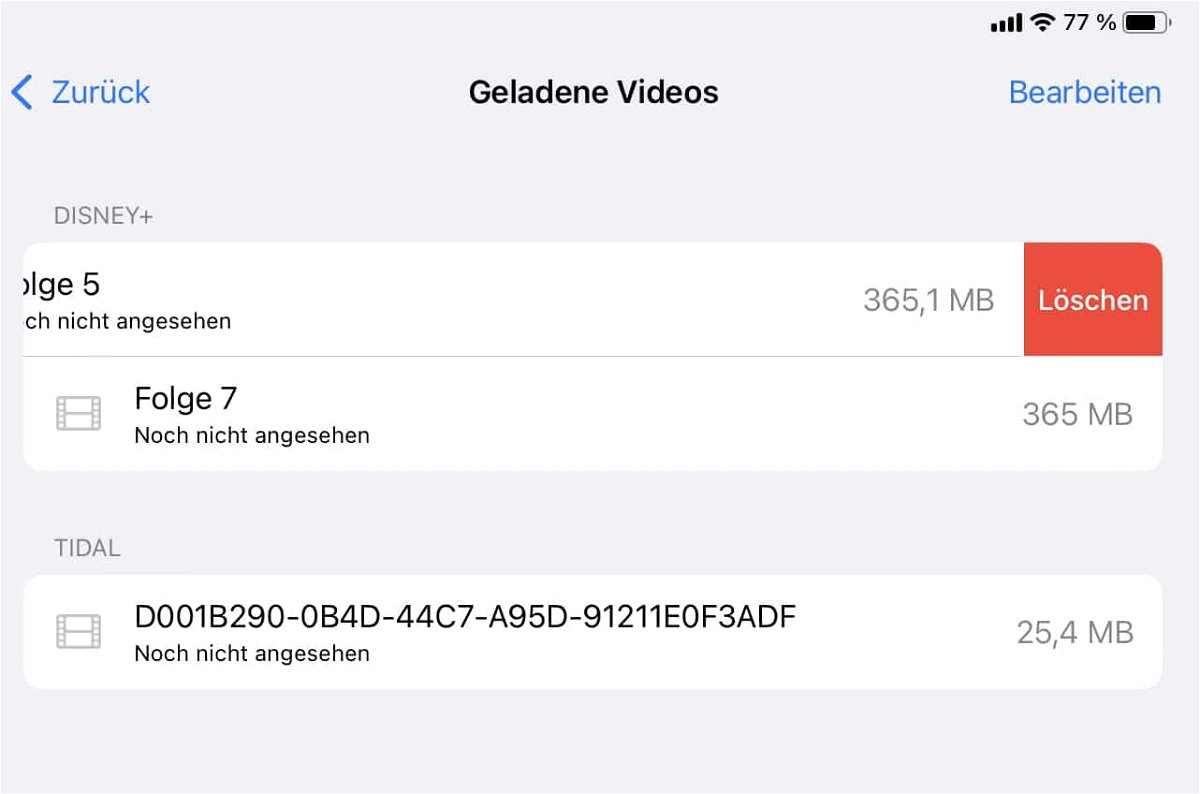Wir reden immer über die Vorteile des Streamings: Das Video wird gar nicht erst auf eurem Gerät gespeichert, sondern die Wiedergabe erfolgt direkt in Echtzeit – als würdet ihr auf dem Server zuschauen. Trotzdem könnt ihr für den Genuss ohne Datenverbindung Videos auch herunterladen. Dabei solltet Ihr aber etwas beachten!
Videos herunterladen – warum?
„Herunterladen“ hat immer noch einen faden Beigeschmack: Auch wenn die Zeiten der Raubkopie-Börsen nahezu vorbei sind, irgendwie fühlt es sich immer noch so an, als wäre das was Illegales. Dabei hat das einen wichtigen Hintergrund: Wenn ihr einen Film streamt, dann nutzt das automatisch das Datenvolumen der Verbindung, die ihr gerade verwendet. Im schlimmsten Fall die Mobilfunkverbindung, die bei den meisten Verträgen kein unbegrenztes Volumen hat. Oder ihr habt keine Datenverbindung verfügbar, wenn ihr den Film schauen wollt, beispielsweise bei einem Langstreckenflug.
- Da macht es Sinn, die Videos vorher herunterzuladen im heimischen WLAN.
- Alle größeren Streaminganbieter unterstützen das. Sucht euch den Film/die Serie heraus, dann tippt auf den Pfeil nach unten neben dem Eintrag.
- Das mobile Gerät lädt das Video herunter und legt es lokal in seinem Speicher ab.
- Wo das allerdings ist, das ist wenig transparent. Was zu einem Problem führen kann, wenn ihr diese wieder löschen wollt und beispielsweise die App deinstalliert habt.
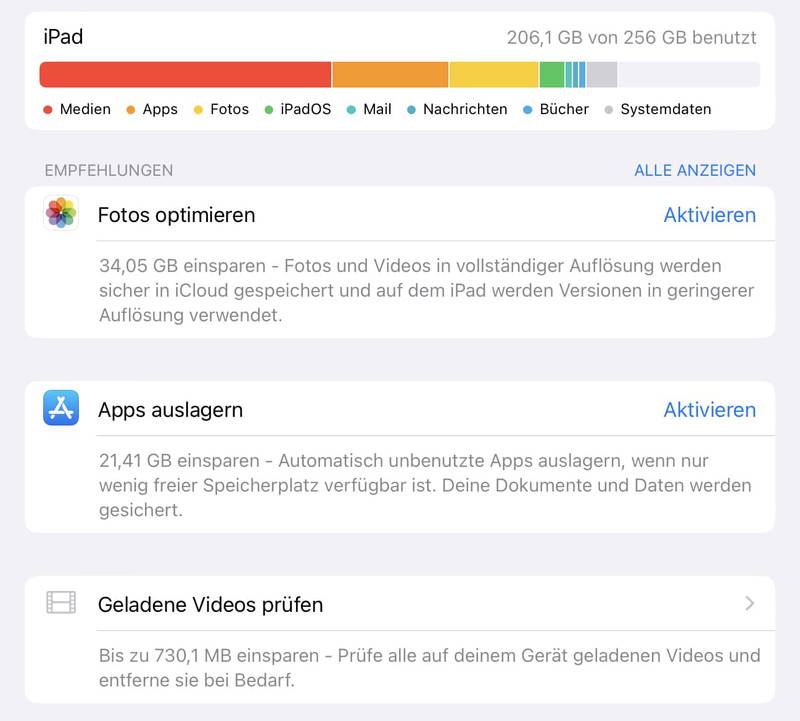
Löschen heruntergeladener Videos
Bei Android ist das kein wirkliches Problem: Über den von den Herstellern vorinstallierten Explorer könnt ihr die Dateien im Dateisystem des mobilen Geräts suchen und löschen. Bei iOS geht das allerdings nicht so leicht, denn Apple gibt nur kleine Teile des Dateisystems frei. Dafür findet ihr die Funktion versteckt in den Einstellungen:
- Tippt in den Einstellungen auf Allgemein > iPhone-/iPad-Speicher.
- Wenn heruntergeladene Videos vorhanden sind, dann seht ihr eine Option Geladene Videos prüfen.
- iOS zeigt euch jedes einzelne Video an, sortiert nach der App, die es heruntergeladen hat.
- Tippt auf Bearbeiten, dann markiert die Videos, die ihr löschen wollt. Tippt dann auf Löschen.
- Alternativ wischt bei einem Video nach links, dann tippt auf Löschen.